后台有人留言问小编,win10系统怎么打开软键盘呢?很多用户对此还不是很清楚,小编这里就给大家带来有关win10系统怎么打开软键盘的回答,希望能够对大家有所帮助。 方法一: 1.按
后台有人留言问小编,win10系统怎么打开软键盘呢?很多用户对此还不是很清楚,小编这里就给大家带来有关win10系统怎么打开软键盘的回答,希望能够对大家有所帮助。
方法一:
1.按“win+i”组合键,打开Windows设置点击“轻松使用”选项下一步。
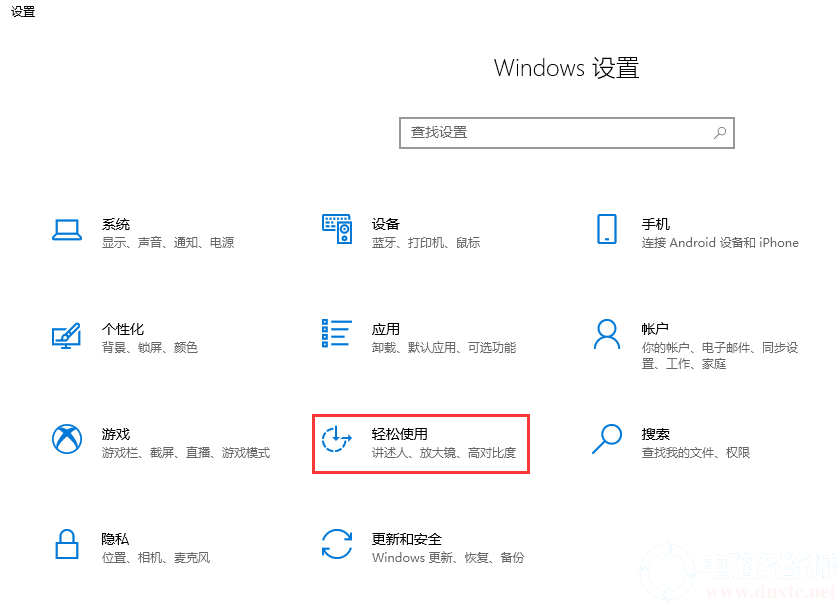
2.将窗口切换到“键盘”,开启“使用屏幕键盘”win10软键盘会自动跳出来。
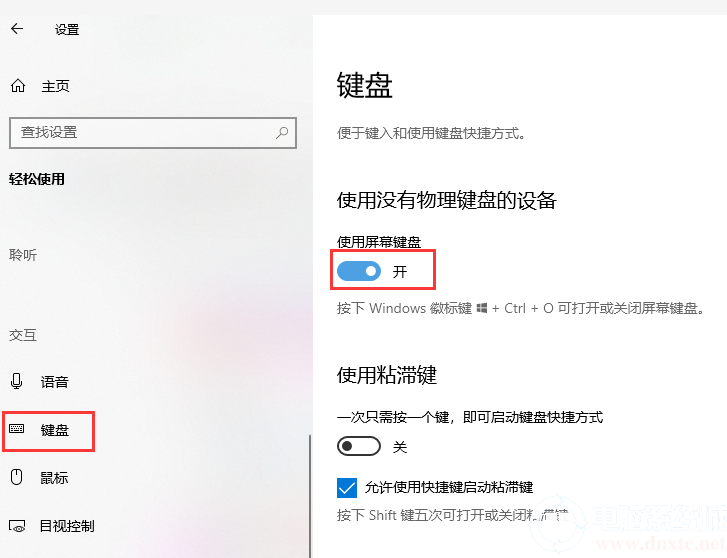
方法二:
1.右键点击任务栏空白处,点击“显示触摸键盘按钮”。
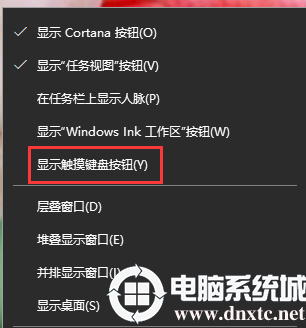
2.在桌面右下角可以看到有一个键盘标志,点击一下就可以打开win10软键盘。

方法三:
按下“win+r”组合键打开运行,输入命令“osk”按下回车键即可打开win10软键盘。
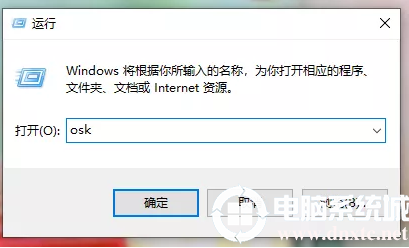
以上就是打开软键盘的全部方法啦,想了解更多内容可以对自由互联进行关注!
